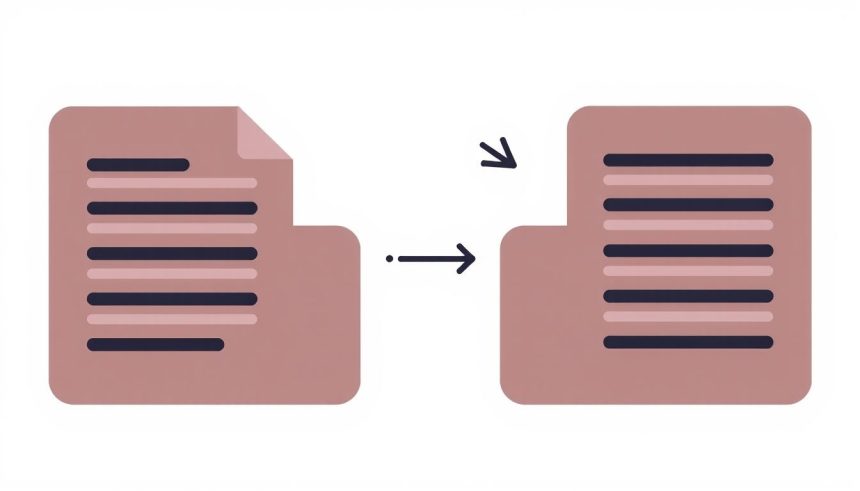A másolás parancs egy alapvető művelet a számítástechnikában, amely lehetővé teszi adatok, fájlok vagy mappák duplikálását anélkül, hogy az eredeti változat megváltozna vagy törlődne. Lényegében egy azonos példányt hoz létre, melyet aztán tetszőleges helyre áthelyezhetünk.
Ez a funkció kritikus fontosságú a fájlok biztonsági mentéséhez, a szoftverek telepítéséhez, valamint az adatok megosztásához különböző helyeken. A másolás során az eredeti fájl megmarad a forráshelyen, míg a másolat az új helyen tárolódik. Így az adatok elvesztésének kockázata jelentősen csökken, hiszen mindig rendelkezésre áll egy biztonsági másolat.
A másolás parancs használata rendkívül egyszerű, gyakran egy grafikus felületen történik, ahol a felhasználó kiválasztja a másolni kívánt elemet, majd a megfelelő menüpontot vagy billentyűkombinációt (pl. Ctrl+C, Ctrl+V) használva végrehajtja a másolást és beillesztést. Parancssori felületen bonyolultabb parancsok is léteznek, melyek speciális igényeket elégítenek ki.
A másolás nem azonos a mozgatással. A mozgatás során az eredeti fájl törlődik a forráshelyről, míg a másolás során az eredeti fájl megmarad.
A másolás során különböző attribútumok, mint például a fájl létrehozási dátuma, módosítási dátuma és jogosultságai is átmásolódhatnak, bár ez a konkrét operációs rendszertől és beállításoktól függ. Bizonyos esetekben lehetőség van a másolás során az attribútumok módosítására is.
A Másolás parancs története és fejlődése
A másolás parancs, mint alapvető számítástechnikai művelet, gyökerei a korai számítógépes rendszerekhez nyúlnak vissza. Kezdetben, a másolás fogalma a fizikai adathordozók – például lyukkártyák vagy mágnesszalagok – lemásolását jelentette. Ezek a korai másolási eljárások lassúak és manuálisak voltak, ami komoly kihívást jelentett az adatkezelésben.
A modern másolás parancs fejlődése szorosan összefügg a grafikus felhasználói felületek (GUI) megjelenésével. A Xerox Alto, az egyik első személyi számítógép, úttörő szerepet játszott a „vágólap” (clipboard) koncepciójának bevezetésével. Ez a virtuális tároló lehetővé tette adatok ideiglenes tárolását és áthelyezését különböző alkalmazások között.
Az Apple Macintosh tovább népszerűsítette a vágólap használatát, bevezetve a „Másolás” (Copy), „Kivágás” (Cut) és „Beillesztés” (Paste) parancsokat, melyek gyorsan a felhasználói felületek standard részévé váltak. Ezek a parancsok radikálisan leegyszerűsítették az adatátvitelt és -manipulációt, jelentősen növelve a felhasználói hatékonyságot.
A Microsoft Windows operációs rendszer megjelenésével a vágólap és a másolás parancsok végleg elterjedtek a személyi számítógépek világában. A Ctrl+C (Másolás), Ctrl+X (Kivágás) és Ctrl+V (Beillesztés) billentyűparancsok szinte minden alkalmazásban használhatóvá váltak, gyors és intuitív módszert kínálva az adatok mozgatására.
A másolás parancs ma már nem csupán szövegek és fájlok másolására szolgál. Képek, videók, programkódok és bármilyen digitális adat másolására alkalmas, a felhőalapú szolgáltatások és a hálózati megosztás pedig tovább bővítették a lehetőségeket.
A másolás parancs fejlődése a jövőben valószínűleg az intelligensebb adatkezelés felé fog elmozdulni. Az AI-alapú megoldások képesek lesznek a kontextus alapján optimalizálni a másolási folyamatot, például automatikusan formázni a beillesztett adatokat vagy javasolni a legmegfelelőbb célhelyet.
A Másolás parancs alapelvei és működési mechanizmusai
A másolás (copy) parancs alapvető funkció a számítástechnikában, melynek célja az adatok duplikálása anélkül, hogy az eredeti adat megváltozna vagy törlődne. A másolás során a rendszer egy teljesen új, azonos tartalmú példányt hoz létre egy fájlból, mappából, szövegrészletből vagy bármilyen más digitális adathordozóból.
A másolás folyamata több lépésből áll. Először a rendszer azonosítja a forrásadatot, melyet másolni kívánunk. Ezután létrehozza a célhelyen az adatok másolatát. A másolat létrehozása során a rendszer a forrásadat minden bitjét lemásolja és elmenti az új helyre. A másolat elkészülte után a rendszer ellenőrzi, hogy a másolat tartalma megegyezik-e az eredeti adatokéval. Ha az ellenőrzés sikeres, a másolás befejeződik.
A másolás parancs használata rendkívül elterjedt. Használjuk fájlok biztonsági mentéséhez, adatok áthelyezéséhez különböző helyekre (pl. merevlemezről pendrive-ra), szoftverek telepítéséhez, és szövegek, képek másolásához dokumentumokba, prezentációkba.
A másolás parancs lényege tehát az, hogy az eredeti adat változatlan marad, miközben létrehozunk egy pontos másolatot.
A másolás parancs működése eltérhet a különböző operációs rendszereken és alkalmazásokban, de az alapelv mindenhol ugyanaz marad. Például:
- A Windows operációs rendszerben a „Ctrl+C” billentyűkombinációval másolhatunk, és a „Ctrl+V” billentyűkombinációval illeszthetünk be adatokat.
- A macOS operációs rendszerben a „Command+C” billentyűkombinációval másolhatunk, és a „Command+V” billentyűkombinációval illeszthetünk be adatokat.
- A parancssori felületeken (pl. Linux terminál) a „cp” parancs szolgál fájlok és mappák másolására.
A másolás során fontos figyelembe venni a fájlrendszer korlátait. Például, ha egy fájl túl nagy a célhelyen lévő szabad területhez képest, a másolás sikertelen lesz. Továbbá, a fájlrendszer jogosultságai is befolyásolhatják a másolás sikerességét.
A Másolás parancs különböző operációs rendszerekben (Windows, macOS, Linux)
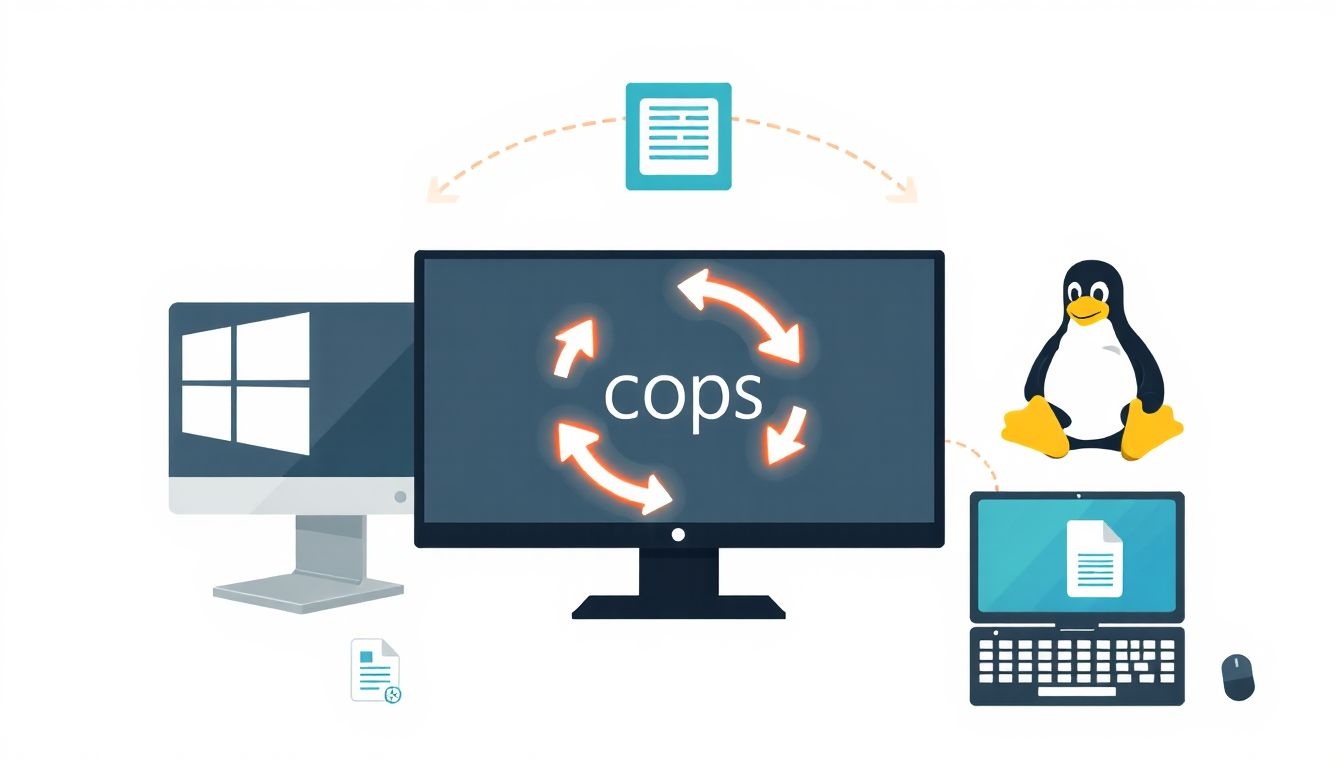
A másolás (copy) parancs alapvető funkciója az operációs rendszerekben az adatok, fájlok vagy mappák duplikálása anélkül, hogy az eredeti helyükről eltávolítanánk őket. A másolat egy új helyen jön létre, míg az eredeti fájl változatlan marad. A másolás parancs használata nagymértékben függ az operációs rendszertől.
Windows: A Windows operációs rendszerben a másolás többféleképpen is elvégezhető. A leggyakoribb módszer a grafikus felhasználói felület (GUI) használata. A fájlkezelőben (File Explorer) a jobb egérgombbal kattintva a fájlra vagy mappára, kiválaszthatjuk a „Másolás” opciót. Ezután a célmappában ugyanígy jobb egérgombbal kattintva a „Beillesztés” opciót választva helyezhetjük el a másolatot. A Windowsban a Ctrl+C billentyűkombináció a másolás, a Ctrl+V pedig a beillesztés parancsa. Parancssorból a `copy` parancs használható, például: `copy eredeti_fajl.txt uj_fajl.txt`. Ez létrehozza az `eredeti_fajl.txt` másolatát `uj_fajl.txt` néven.
macOS: A macOS operációs rendszerben a másolás hasonlóan történik, mint a Windowsban. A Finder alkalmazásban a fájlra vagy mappára kattintva a „Szerkesztés” menüben választhatjuk a „Másolás” opciót, vagy használhatjuk a Command+C billentyűkombinációt. A beillesztéshez a „Szerkesztés” menüben a „Beillesztés” opciót, vagy a Command+V billentyűkombinációt alkalmazhatjuk. A Terminál alkalmazásban a `cp` parancs szolgál a másolásra. Például: `cp eredeti_fajl.txt uj_fajl.txt` létrehozza az eredeti fájl másolatát az új névvel.
A másolás parancs célja, hogy az adatvesztés kockázata nélkül hozhassunk létre biztonsági másolatokat, vagy felhasználhassuk az adatokat több helyen is.
Linux: A Linux operációs rendszerekben a másolás elsősorban a parancssoron keresztül történik, bár grafikus fájlkezelők is rendelkezésre állnak. A leggyakrabban használt parancs a `cp`. A `cp` parancs használata nagyon hasonló a macOS-hez. Például: `cp eredeti_fajl.txt uj_fajl.txt`. Mappák másolásához a `-r` (rekurzív) opciót kell használni, például: `cp -r eredeti_mappa uj_mappa`. Ez a parancs az `eredeti_mappa` teljes tartalmát átmásolja az `uj_mappa` nevű új mappába. Szintén gyakori a `Ctrl+Shift+C` (másolás) és `Ctrl+Shift+V` (beillesztés) billentyűkombinációk használata a terminálban.
A különböző operációs rendszerekben a másolás parancs alapvető funkcionalitása azonos, de a felhasználói felület és a parancssori eszközök eltérőek lehetnek. A `cp` parancs a Linux és macOS rendszereken konzisztens, míg a Windows a `copy` parancsot használja a parancssorban.
A Másolás parancs használata fájlrendszerekben (helyi és hálózati meghajtók)
A másolás (copy) parancs egy alapvető funkció a számítógépes fájlrendszerekben, amely lehetővé teszi fájlok és mappák duplikálását. A másolás során a forrásfájl (az eredeti fájl) változatlan marad, míg létrejön egy pontos másolat a megadott helyen.
A másolás széles körben alkalmazható helyi és hálózati meghajtókon egyaránt. Helyi meghajtók esetében a másolás egyszerűen a fájlrendszeren belüli adatok áthelyezését jelenti egy másik helyre. Hálózati meghajtók, például egy hálózati szerveren tárolt fájlok másolása során a fájl először letöltődik a helyi számítógépre, majd feltöltődik a célhelyre. Ez a folyamat időigényesebb lehet, mint a helyi másolás, különösen nagyobb fájlok esetén.
A másolás használata nagymértékben függ az operációs rendszertől és a használt grafikus felhasználói felülettől (GUI) vagy parancssori felülettől (CLI). GUI-ban a másolás általában fogd-és-vidd (drag-and-drop) módszerrel vagy a jobb egérgombbal kattintva érhető el a kontextusmenüből. CLI-ben a másolás parancsok (például a copy Windows-ban vagy a cp Linux/macOS-ben) segítségével történik, amelyek megkövetelik a forrás és a cél elérési útvonalának pontos megadását.
A másolás során figyelembe kell venni a fájlattribútumokat is. Alapértelmezés szerint a legtöbb operációs rendszer a fájlattribútumokat (például a létrehozási dátumot, a módosítás dátumát és az engedélyeket) is átmásolja. Bizonyos esetekben, például biztonsági mentés készítésekor, szükség lehet a fájlattribútumok megőrzésére.
A másolás egy alapvető adatkezelési művelet, amely nélkülözhetetlen a fájlok biztonsági mentéséhez, megosztásához és áthelyezéséhez.
A másolási konfliktusok akkor merülhetnek fel, ha a célhelyen már létezik egy azonos nevű fájl. Ilyenkor a rendszer általában felkínálja a fájl felülírásának, átnevezésének vagy a másolás megszakításának lehetőségét.
A hálózati meghajtókra történő másolás során a hálózati kapcsolat sebessége jelentősen befolyásolhatja a másolás idejét. Lassú hálózati kapcsolat esetén a nagy fájlok másolása jelentős időt vehet igénybe.
A Másolás parancs szintaxisa és paraméterei (parancssori és grafikus felület)
A másolás (copy) parancs egy alapvető művelet, amely lehetővé teszi fájlok vagy könyvtárak duplikálását. A másolat az eredeti fájl egy azonos példánya, amely egy másik helyen kerül tárolásra. Ez a művelet elengedhetetlen adatmentéshez, fájlok megosztásához és a fájlrendszer rendszerezéséhez.
Parancssori használat: A parancssorban (például Windows Command Prompt vagy Linux terminál) a másolás parancs szintaxisa operációs rendszertől függően változik. Windows alatt a copy parancs használatos:
copy [forrás] [cél]– Alapvető másolás egy fájlról egy másik helyre.copy *.txt C:\Dokumentumok– Minden .txt fájl másolása az aktuális könyvtárból a C:\Dokumentumok mappába.copy /Y [forrás] [cél]– Fájl felülírása megerősítés nélkül, ha a cél már létezik.
Linux/macOS rendszereken a cp parancs szolgál erre:
cp [forrás] [cél]– Fájl másolása.cp -r [forrás_könyvtár] [cél_könyvtár]– Könyvtár másolása rekurzívan (az összes al-könyvtárral és fájllal együtt).cp -i [forrás] [cél]– Rákérdez a felülírásra, ha a célfájl már létezik.
A -r (rekurzív) opció elengedhetetlen könyvtárak másolásához a legtöbb parancssori környezetben. Enélkül csak a könyvtár kerülne létrehozásra, de a tartalma nem másolódna át.
Grafikus felület (GUI): A grafikus felületeken (például Windows Explorer, macOS Finder) a másolás általában a következőképpen történik:
- Kiválasztod a másolandó fájlt vagy könyvtárat.
- Jobb gombbal kattintasz rá, és kiválasztod a „Másolás” opciót (vagy használod a
Ctrl+C/Cmd+Cbillentyűkombinációt). - Navigálsz a célhelyre.
- Jobb gombbal kattintasz a célhelyen, és kiválasztod a „Beillesztés” opciót (vagy használod a
Ctrl+V/Cmd+Vbillentyűkombinációt).
A fájlkezelők gyakran kínálnak „Áthúzás és ejtés” (drag and drop) funkcionalitást is, amellyel egyszerűen áthelyezheted vagy másolhatod a fájlokat a kívánt helyre. A másolás áthúzással általában a Ctrl (Windows) vagy Option (macOS) billentyű lenyomásával érhető el.
A Másolás parancs alkalmazása szövegszerkesztőkben és irodai programokban
A másolás (copy) parancs az egyik legalapvetőbb funkció a szövegszerkesztőkben és irodai programokban. Lényege, hogy egy adott szövegrészt, képet vagy más objektumot lemásoljunk, anélkül, hogy az eredeti helyéről eltávolítanánk. Ez rendkívül hasznos, ha ugyanazt az információt többször is fel szeretnénk használni egy dokumentumon belül vagy akár különböző dokumentumok között.
A másolás általában a következőképpen történik:
- Kiválasztjuk a másolni kívánt tartalmat. Ez történhet egérrel való kijelöléssel, vagy billentyűparancsokkal (például Shift + Nyílbillentyűk).
- A másolás parancsot kiadjuk. Ez általában a Ctrl + C (Windows) vagy Cmd + C (Mac) billentyűkombinációval, vagy a szerkesztő menüjéből (Szerkesztés -> Másolás) történik.
- A másolt tartalom a vágólapra kerül. A vágólap egy ideiglenes tároló, ahol a másolt vagy kivágott adatok tárolódnak.
- A kurzort a dokumentumban arra a helyre visszük, ahová a másolatot be szeretnénk illeszteni.
- Az illesztés (paste) parancsot kiadjuk. Ez általában a Ctrl + V (Windows) vagy Cmd + V (Mac) billentyűkombinációval, vagy a szerkesztő menüjéből (Szerkesztés -> Beillesztés) történik.
A másolás során formázási beállítások is átmásolódhatnak. Például, ha egy félkövér szöveget másolunk, akkor a beillesztett szöveg is félkövér lesz. Néhány programban lehetőség van a formázás nélküli beillesztésre is (például a „Szövegként beillesztés” opcióval), ami eltávolítja a formázást, és csak a tiszta szöveget illeszti be.
A másolás parancs alapvető fontosságú a hatékony szövegszerkesztéshez és az ismétlődő feladatok elkerüléséhez.
A táblázatkezelő programokban (például Excel) a másolás nem csak szövegekre és számokra vonatkozhat, hanem képletekre és függvényekre is. Ilyenkor a program automatikusan beállítja a hivatkozásokat a másolt cellákhoz képest, ami nagyban megkönnyíti a munkát.
A másolás használata során érdemes figyelni a szerzői jogokra. Ha mások által létrehozott tartalmat másolunk, gondoskodnunk kell arról, hogy betartsuk a szerzői jogi szabályokat, például hivatkozással vagy engedéllyel.
A Másolás parancs szerepe webes tartalmak másolásában és beillesztésében
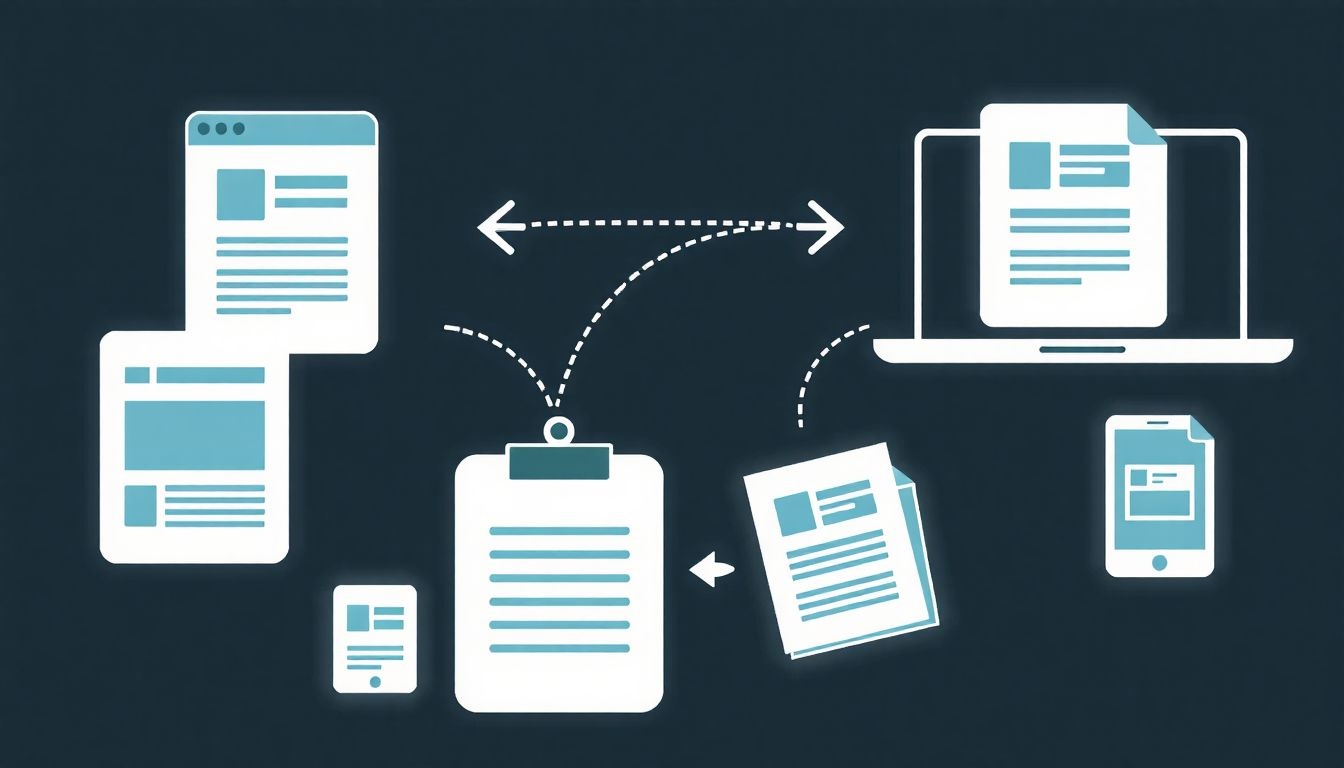
A Másolás (Copy) parancs elengedhetetlen a webes tartalmak kezelésében. Segítségével szövegeket, képeket, linkeket és más elemeket duplikálhatunk egy weboldalon belül vagy akár különböző weboldalak között. A másolás lényege, hogy az eredeti tartalom változatlanul megmarad, míg a másolat egy másik helyre kerül.
A másolás és beillesztés funkciót a legtöbb webböngésző és operációs rendszer támogatja. A billentyűparancsok (általában Ctrl+C másoláshoz és Ctrl+V beillesztéshez Windows-on, illetve Cmd+C és Cmd+V macOS-en) jelentősen felgyorsítják a munkafolyamatot.
A webes tartalmak másolásakor figyelembe kell venni a szerzői jogokat. Nem minden tartalom másolható és terjeszthető szabadon. Mindig győződjünk meg arról, hogy a tartalom felhasználására jogosultak vagyunk.
A Másolás parancs nem csupán a szövegek duplikálására szolgál, hanem lehetővé teszi a weboldalak közötti információk gyors és hatékony átvitelét is.
A másolás folyamata a következő lépésekből áll:
- Jelöljük ki a másolni kívánt tartalmat.
- Használjuk a másolás parancsot (pl. Ctrl+C vagy Cmd+C).
- Navigáljunk a célhelyre.
- Használjuk a beillesztés parancsot (pl. Ctrl+V vagy Cmd+V).
A webes szerkesztőkben a másolás és beillesztés funkciók kiterjesztettek lehetnek. Például, lehetőség van a formázás megtartására vagy eltávolítására beillesztéskor.
A másolás és beillesztés különösen hasznos:
- Ha ugyanazt a tartalmat többször kell felhasználni.
- Ha egy weboldalról egy másikra kell átvinni információt.
- Ha egy dokumentumból egy weboldalra kell beilleszteni szöveget.
A webes űrlapok kitöltésekor a másolás és beillesztés nagymértékben megkönnyíti a munkát. Például, egy jelszót vagy egy címet könnyedén átmásolhatunk az egyik mezőből a másikba.
A Másolás parancs és a vágólap (clipboard) kapcsolata
A Másolás (Copy) parancs alapvető funkció a számítógépes rendszerekben, amely lehetővé teszi adatok, fájlok vagy mappák duplikálását anélkül, hogy az eredeti helyükről eltávolítanánk őket. A másolás folyamata szorosan összefügg a vágólap (clipboard) működésével.
Amikor egy elemet másolunk, a rendszer nem közvetlenül másolja azt a célhelyre. Ehelyett a másolandó adat egy ideiglenes tárolóba, a vágólapra kerül. A vágólap egy központi, rendszerszintű memóriaterület, amely képes szövegeket, képeket, fájlokat és egyéb adatokat tárolni. A másolás során az eredeti adat változatlan marad, miközben annak egy másolata elkészül a vágólapon.
A vágólap tartalma addig marad meg, amíg egy újabb másolási vagy kivágási (Cut) művelet felül nem írja, vagy a számítógép újra nem indul. Ez azt jelenti, hogy a vágólapra másolt adatot többször is beilleszthetjük különböző helyekre, amíg az a vágólapon tárolódik.
A másolás parancs használata számos módon történhet, például menüből kiválasztva, billentyűparancsokkal (pl. Ctrl+C Windows-on vagy Cmd+C macOS-en), vagy a jobb egérgombbal előhívott helyi menüből. A kiválasztott módszertől függetlenül a lényeg az, hogy az adat a vágólapra kerül.
A vágólap működése kulcsfontosságú a másolás parancs szempontjából, mivel ez biztosítja az adatok ideiglenes tárolását és a későbbi beillesztés lehetőségét.
A vágólap formátuma is fontos szerepet játszik. A másolt adat formátuma (pl. szöveg, formázott szöveg, kép) befolyásolja, hogy az hogyan illeszthető be különböző alkalmazásokba. Például, egy formázott szöveg másolása esetén a vágólap mind a szöveges tartalmat, mind a formázási információkat tárolja. Amikor ezt a szöveget egy egyszerű szövegszerkesztőbe illesztjük be, a formázás elveszhet, mert a szövegszerkesztő nem támogatja a formázott szöveget.
A vágólap tartalmának megtekintésére is van lehetőség bizonyos operációs rendszerekben és alkalmazásokban, ami segíthet a felhasználónak ellenőrizni, hogy a kívánt adat került-e a vágólapra.
A Másolás parancs és a kivágás (cut) parancs közötti különbségek és hasonlóságok
A Másolás (Copy) parancs és a Kivágás (Cut) parancs első ránézésre hasonlóak, de működésükben lényeges különbségek vannak. Mindkét parancs célja, hogy egy adott adatot (szöveget, fájlt, képet stb.) a számítógépen belül áthelyezzünk vagy duplikáljunk.
A Másolás lényege, hogy az eredeti adat megmarad a helyén, miközben egy másolat készül róla, ami a vágólapra kerül. Ezt a másolatot aztán beilleszthetjük (Paste) egy másik helyre. Tehát, a másolás során nem történik adatvesztés az eredeti helyen.
Ezzel szemben a Kivágás során az eredeti adat eltávolításra kerül a helyéről, és a vágólapra kerül. Ezt az adatot is beilleszthetjük máshová. A kivágás tehát egyfajta áthelyezés, az eredeti adat megszűnik létezni az eredeti helyén.
A legfontosabb különbség tehát, hogy a Másolás duplikálja az adatot, míg a Kivágás áthelyezi azt.
Mindkét parancs használata hasonló: kijelöljük az adatot, majd a megfelelő parancsot (Másolás vagy Kivágás) választjuk a menüből vagy a billentyűparancs segítségével (pl. Ctrl+C a Másoláshoz, Ctrl+X a Kivágáshoz). Ezt követően a kívánt helyre navigálunk, és a Beillesztés (Paste) paranccsal (pl. Ctrl+V) helyezzük el az adatot.
A hasonlóság abban rejlik, hogy mindkét parancs a vágólapot használja az adat ideiglenes tárolására. A vágólap egy központi hely a számítógép memóriájában, ahol az adatok a Másolás vagy Kivágás után tárolódnak, amíg a Beillesztés paranccsal el nem helyezzük őket.
A Másolás parancs és a másolásvédelem (copy protection) kérdései
A Másolás (Copy) parancs alapvető funkció a számítástechnikában. Lehetővé teszi adatok, fájlok, mappák, vagy szövegrészek duplikálását anélkül, hogy az eredeti verzió törlődne vagy módosulna. Használata során a rendszer létrehoz egy új, azonos másolatot a kijelölt elemről, melyet aztán egy másik helyre lehet elhelyezni.
Azonban a másolás egyszerűsége komoly kérdéseket vet fel a másolásvédelem (copy protection) területén. A digitális tartalmak, mint például szoftverek, zenék, filmek, könnyen másolhatók és terjeszthetők, ami jelentős bevételkiesést okozhat a szerzőknek és a jogtulajdonosoknak.
Éppen ezért fejlesztettek ki különböző másolásvédelmi technikákat, melyek célja a jogosulatlan másolás és terjesztés megakadályozása vagy nehezítése. Ezek a technikák lehetnek:
- Licenckulcsok és aktiválási eljárások: A szoftver használatához egyedi kódot kell megadni.
- Digitális vízjelek: Láthatatlan vagy nehezen eltávolítható azonosítók beágyazása a tartalomban.
- Tartalomtitkosítás (DRM): A tartalom titkosítása, mely csak a jogosult felhasználók számára dekódolható.
A másolásvédelem egy folyamatos harc a technológiai fejlődéssel. Amint egy új védelmi módszer megjelenik, hamarosan valaki megtalálja a módját, hogy kijátssza azt.
A másolásvédelem hatékonysága gyakran megkérdőjelezhető, mivel sok esetben a felhasználók könnyen megtalálják a módját a védelem megkerülésének. Ráadásul a túl szigorú másolásvédelem akadályozhatja a jogos felhasználók számára is a tartalom legális használatát.
A másolás és a másolásvédelem tehát összetett kérdéskör, melyben a szerzői jogok védelme és a felhasználói élmény közötti egyensúly megtalálása a cél.
A Másolás parancs biztonsági vonatkozásai (adatlopás, vírusok terjedése)
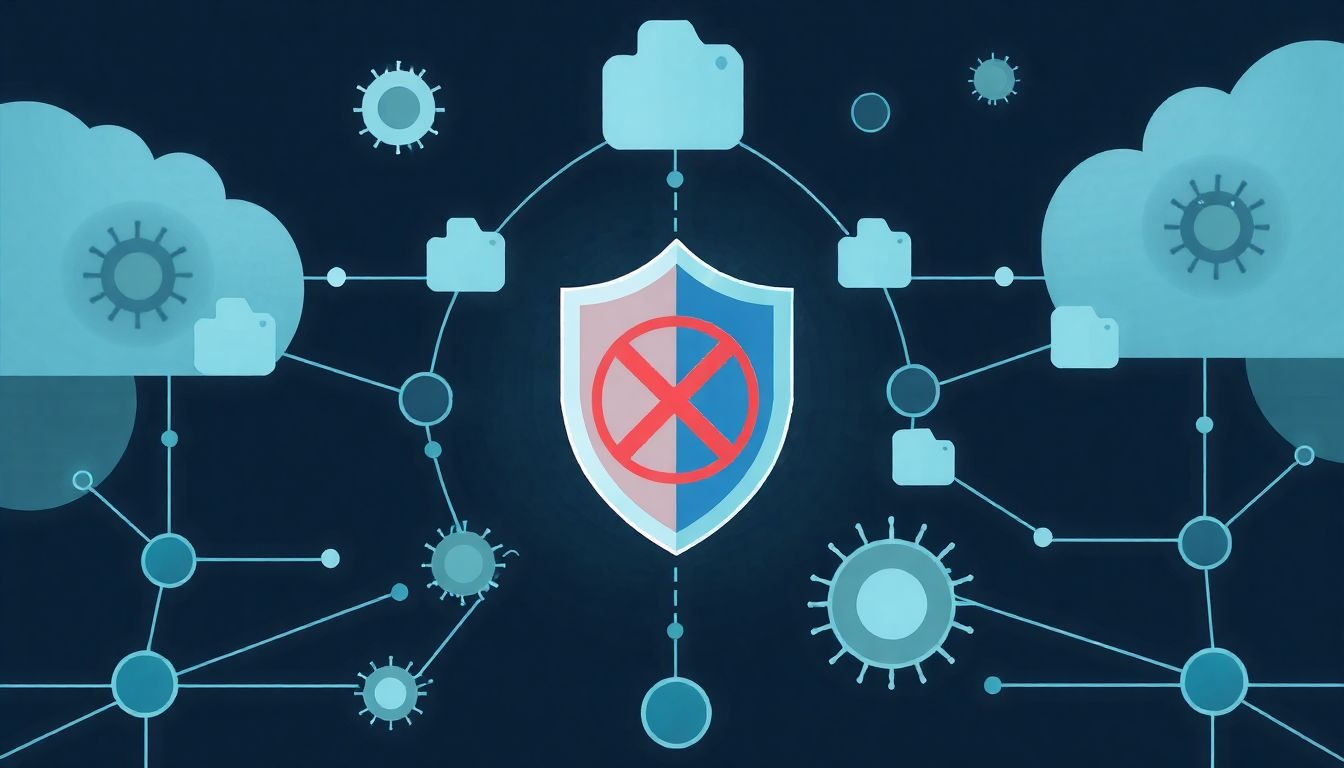
A másolás parancs, bár alapvető funkció, jelentős biztonsági kockázatokat hordoz magában. Az adatok egyszerű lemásolása lehetővé teszi az adatlopást, különösen akkor, ha a másolt adatok érzékeny információkat tartalmaznak, például személyes adatokat, pénzügyi információkat vagy üzleti titkokat.
A másolás során a vírusok és más kártékony programok is könnyen terjedhetnek. Ha egy fertőzött fájlt másolunk, a vírus átkerül az új helyre, és ott is aktiválódhat, megfertőzve a rendszert. Ez különösen veszélyes lehet, ha a másolás hálózaton keresztül történik, mivel a vírus így gyorsan elterjedhet a hálózat összes gépére.
A biztonsági kockázatok minimalizálása érdekében fontos, hogy óvatosan járjunk el a másolás során. Mindig ellenőrizzük a másolandó fájlok forrását, és győződjünk meg arról, hogy megbízhatóak. Használjunk naprakész vírusvédelmi szoftvert, amely képes felismerni és eltávolítani a kártékony programokat.
A jogtalan másolás, azaz a kalózkodás is jelentős biztonsági kockázatot jelent. A kalóz szoftverek és tartalmak gyakran tartalmaznak vírusokat és más kártékony programokat, amelyek veszélyeztetik a felhasználók adatait és rendszereit.
A másolás során különösen figyelni kell a fájlok jogosultságaira. Ha egy fájlt jogosulatlanul másolunk, az jogszabálysértést követhet el, és komoly jogi következményekkel járhat.
A másolás során keletkező másolatok biztonságos tárolása is kiemelten fontos. Ha a másolatok nem megfelelően védettek, azok könnyen illetéktelen kezekbe kerülhetnek, ami adatlopáshoz és egyéb biztonsági incidensekhez vezethet.
Összefoglalva, a másolás parancs biztonsági vonatkozásai nem elhanyagolhatóak. Az adatlopás, a vírusok terjedése és a jogtalan másolás mind olyan kockázatok, amelyekkel számolni kell a másolás során. A megfelelő óvintézkedésekkel azonban a kockázatok minimalizálhatóak, és a másolás biztonságosabbá tehető.
A Másolás parancs optimalizálása (gyors másolás, többszálú másolás)
A másolási műveletek optimalizálása kritikus fontosságú lehet, különösen nagy fájlok vagy nagy mennyiségű adat mozgatása esetén. Az alapértelmezett másolási parancsok gyakran nem használják ki a hardver teljes potenciálját, így jelentős időt veszíthetünk. A gyorsabb másolás elérésére több módszer is létezik.
Az egyik leggyakoribb módszer a gyors másolás használata. Ez általában azt jelenti, hogy a másolási műveletet puffereli, ami minimalizálja a lemezhozzáférések számát. Egyes operációs rendszerek és fájlkezelők beépített gyors másolási funkcióval rendelkeznek, míg másokhoz külső alkalmazásokra van szükség. Ezek az alkalmazások gyakran intelligensebben kezelik a fájlrendszert és a hardvert, ami jelentős sebességnövekedést eredményezhet.
Egy másik hatékony technika a többszálú másolás. Ebben az esetben a másolási műveletet több szálra osztják, amelyek párhuzamosan futnak. Ez különösen hasznos, ha a hardver több processzormaggal rendelkezik, mivel a terhelés megoszlik a magok között. A többszálú másolás képes kihasználni a merevlemezek vagy SSD-k párhuzamos olvasási és írási képességeit is.
A többszálú másolás akkor a leghatékonyabb, ha a forrás és a cél hely különböző fizikai meghajtókon található.
Néhány tipp a másolási sebesség növeléséhez:
- Győződjön meg róla, hogy a merevlemezek vagy SSD-k megfelelően vannak töredezettségmentesítve. A töredezett fájlok lassítják a másolási műveleteket.
- Kerülje a másolást hálózati meghajtókra, ha lehetséges. A hálózati sebesség jelentősen befolyásolhatja a másolási időt.
- Zárja be a felesleges alkalmazásokat a másolás során, hogy a rendszer erőforrásait a másolásra összpontosítsa.
- Ellenőrizze a meghajtók állapotát. A hibás meghajtók lassú másolást és adatvesztést okozhatnak.
Bizonyos alkalmazások, például biztonsági mentési szoftverek, speciális másolási technikákat alkalmaznak, például inkrementális másolást, amely csak a változásokat másolja le, jelentősen csökkentve a másolási időt a teljes biztonsági mentésekhez képest.
A megfelelő módszer kiválasztása a konkrét helyzettől függ, de a gyors másolás és a többszálú másolás általában jelentős sebességnövekedést eredményezhet.
A Másolás parancs hibaelhárítása (már nem elérhető fájlok, jogosultsági problémák)
A másolás során felmerülő problémák gyakran a forrásfájl elérhetetlenségére vagy a célkönyvtár jogosultságaira vezethetők vissza. Ha a másolás során hibaüzenetet kapsz, az első lépés annak ellenőrzése, hogy a másolni kívánt fájl valóban létezik-e, és hogy a program vagy felhasználó, amely a másolást végzi, rendelkezik-e olvasási joggal a fájlhoz.
Gyakori hiba, hogy a fájl már nem létezik a megadott helyen. Ez előfordulhat, ha a fájlt időközben törölték, áthelyezték, vagy a hálózati meghajtó, ahol tárolták, nem elérhető. Ellenőrizd a fájl helyét, és győződj meg arról, hogy a hálózati kapcsolat megfelelő.
A jogosultsági problémák szintén gyakoriak. Ha nincs megfelelő jogosultságod a forrásfájl olvasásához vagy a célkönyvtárba íráshoz, a másolás sikertelen lesz. A jogosultságok ellenőrzéséhez a fájl vagy könyvtár tulajdonságai között keresd meg a „Biztonság” vagy „Engedélyek” fület. Itt láthatod, hogy mely felhasználók és csoportok rendelkeznek hozzáféréssel, és milyen szintű hozzáféréssel.
Ha a másolás során „Hozzáférés megtagadva” hibaüzenetet kapsz, az szinte biztosan jogosultsági problémát jelez.
Néhány további tipp a hibaelhárításhoz:
- Ellenőrizd, hogy a célmeghajtón van-e elegendő szabad hely.
- Próbáld meg a másolást másik felhasználói fiókból, lehetőleg rendszergazdai jogosultságokkal.
- Ha hálózati meghajtóról másolsz, ellenőrizd a hálózati kapcsolatot és a szerver elérhetőségét.
- Bizonyos esetekben a fájl sérülése is okozhat másolási problémákat. Próbáld meg a fájlt másik programmal megnyitni, hogy ellenőrizd a sértetlenségét.
Ha a probléma továbbra is fennáll, érdemes lehet a rendszergazdához fordulni, különösen, ha vállalati környezetben dolgozol, ahol a jogosultságokat központilag kezelik.
A Másolás parancs alternatívái (szinkronizálás, mentés)
A másolás parancs egy fájl vagy mappa pontos másolatának létrehozására szolgál egy másik helyen. Bár ez egyszerű és hatékony megoldás, vannak esetek, amikor más módszerek előnyösebbek lehetnek.
A szinkronizálás egy komplexebb megközelítés, amely során két vagy több helyen lévő fájlok és mappák tartalmát összhangba hozzuk. Ez azt jelenti, hogy a szinkronizálás során nem csak másolat készül, hanem a módosítások is átvezetésre kerülnek mindkét irányban. Például, ha egy fájlt módosítunk a számítógépünkön, a szinkronizálás gondoskodik arról, hogy a felhőben tárolt másolata is frissüljön, és fordítva. A szinkronizálás különösen hasznos, ha több eszközön dolgozunk ugyanazon a projekten, vagy ha fontos, hogy a fájlok mindig a legfrissebb verziójukban legyenek elérhetők.
A mentés (backup) elsődleges célja az adatok védelme adatvesztés ellen. A mentés során az adatokról egy vagy több biztonsági másolat készül, amelyet külön helyen tárolunk. Ez a másolat felhasználható az adatok helyreállítására, ha az eredeti adatok sérülnek, elvesznek vagy törlődnek. A mentés lehet teljes (minden adat másolata), inkrementális (csak a legutóbbi mentés óta történt változások másolata) vagy differenciális (a legutóbbi teljes mentés óta történt változások másolata). A mentés kritikus fontosságú, ha értékes adatokat szeretnénk megőrizni.
A szinkronizálás a változások követésére és megosztására, míg a mentés a katasztrófák elleni védelemre összpontosít.
Nézzünk néhány konkrét esetet:
- Weboldal karbantartása: A szinkronizálás nagyszerű a weboldal fájljainak a helyi gépről a szerverre történő feltöltésére.
- Dokumentumok megosztása: A szinkronizálás ideális a csapatmunka során, ahol mindenki a legfrissebb verzióval dolgozik.
- Adatbázis biztonsági mentése: A mentés elengedhetetlen az adatbázisok rendszeres biztonsági mentéséhez, hogy adatvesztés esetén helyreállíthassuk azokat.
A választás a konkrét igényektől függ. Ha egyszerű másolásra van szükség, a másolás parancs elegendő. Ha viszont folyamatos összhangra és verziókövetésre van szükség, a szinkronizálás a jobb megoldás. Az adatvesztés elkerülésére pedig a mentés az elengedhetetlen.
A Másolás parancs speciális esetei (virtuális gépek, felhő alapú tárolás)
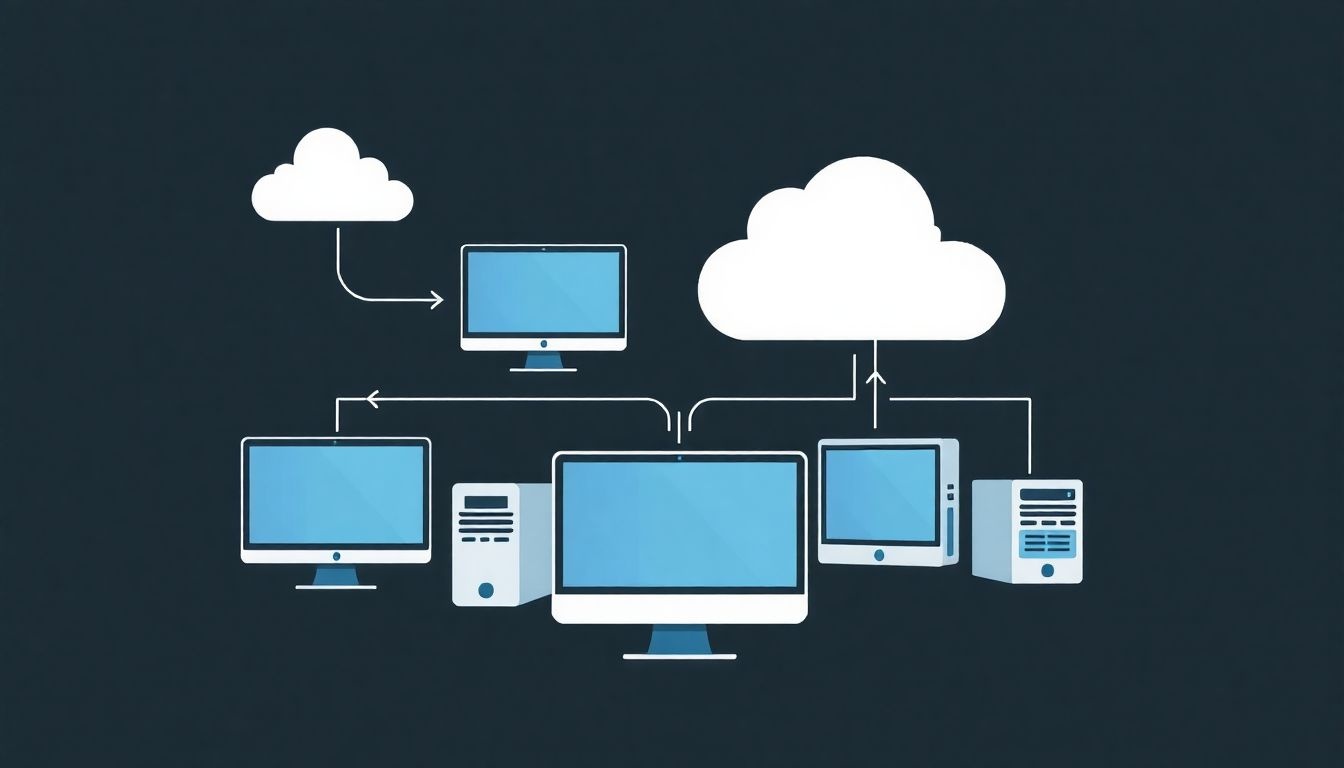
A másolás parancs speciális esetekben, mint például virtuális gépek (VM) és felhő alapú tárolás esetén, jelentősen eltérhet a megszokottól. Egy virtuális gép esetében a másolás nem csupán fájlok mozgatását jelenti, hanem akár teljes virtuális gépek klónozását is.
Virtuális gépek klónozása során lényegében egy teljes másolat készül a VM-ről, beleértve az operációs rendszert, az alkalmazásokat és az adatokat. Ez rendkívül hasznos lehet tesztkörnyezetek létrehozásához, biztonsági mentések készítéséhez, vagy akár a rendszer gyors visszaállításához egy esetleges probléma esetén.
A felhő alapú tárolás esetében a másolás parancs használata gyakran az adott szolgáltató által kínált API-kon keresztül történik. Például, ha egy fájlt másolunk egy Amazon S3 bucket-be, akkor a háttérben az Amazon API-jai végzik a másolást, optimalizálva a sebességet és a megbízhatóságot.
A felhőben történő másolás során figyelembe kell venni a sávszélesség korlátozásokat és a költségeket. Nagy mennyiségű adat másolása jelentős költségekkel járhat, különösen, ha a másolás a felhőn kívülre történik. Ezért fontos a másolási stratégiák alapos megtervezése.
A felhő alapú tárolásban a másolás gyakran nem egyszerű fájlmásolást jelent, hanem egy komplex folyamatot, amely magában foglalja az adatok titkosítását, tömörítését és elosztását több szerver között a redundancia és a teljesítmény érdekében.
Továbbá, a felhőben gyakran lehetőség van objektumok másolására azonos régión belül vagy régiók között. Régiók közötti másolás esetén a szolgáltató gondoskodik az adatok biztonságos és hatékony átviteléről.
A másolás parancs használata virtuális gépek és felhő alapú tárolás esetén tehát sokkal komplexebb lehet, mint egy egyszerű fájlmásolás. A megfelelő eszközök és stratégiák kiválasztása kulcsfontosságú a hatékony és biztonságos adatkezeléshez.
A Másolás parancs a programozásban (objektumok másolása, mély és sekély másolat)
A programozásban a másolás (copy) parancs nem csupán adatok áthelyezését jelenti, hanem komplex objektumok duplikálását is. Két alapvető típusa létezik: a sekély (shallow) másolat és a mély (deep) másolat. A különbség megértése kulcsfontosságú a hibák elkerülése és a program helyes működése szempontjából.
A sekély másolat létrehozásakor egy új objektum jön létre, de ez az új objektum az eredeti objektum referenciáit tartalmazza. Ez azt jelenti, hogy az új objektum nem hoz létre új memóriaterületet a belső objektumoknak; ehelyett az eredeti objektum által használt memóriacímeket használja. Tehát, ha módosítjuk az eredeti objektum egy belső elemét, a másolatban is látni fogjuk a változást, és fordítva.
A sekély másolat gyorsabb, de az eredeti és a másolt objektumok között fennálló függőség miatt nem mindig megfelelő.
Ezzel szemben a mély másolat egy teljesen új objektumot hoz létre, beleértve az összes belső objektumot is. Ez azt jelenti, hogy minden egyes objektumhoz új memóriaterület kerül lefoglalásra, és a másolat teljesen független lesz az eredeti objektumtól. A mély másolat garantálja, hogy az eredeti objektum módosítása nem befolyásolja a másolatot, és fordítva.
Mikor melyiket használjuk?
- Sekély másolat: Ha az objektum egyszerű adattípusokat (pl. számok, szövegek) tartalmaz, vagy ha a módosítások nem jelentenek problémát mindkét objektum számára.
- Mély másolat: Ha az objektum összetett adattípusokat (pl. listák, objektumok) tartalmaz, és fontos, hogy a másolat teljesen független legyen az eredetitől.
Számos programozási nyelv biztosít beépített funkciókat a másoláshoz. Például Pythonban a copy modul tartalmazza a copy() (sekély másolat) és a deepcopy() (mély másolat) függvényeket. Java-ban az clone() metódus használható, de figyelni kell a helyes implementációra, hogy mély másolatot hozzunk létre, ha szükséges.
A megfelelő másolási technika kiválasztása kritikus fontosságú a program helyes működése és a váratlan mellékhatások elkerülése érdekében. A sekély másolat gyorsabb, de az eredeti és a másolt objektumok között fennálló függőség miatt nem mindig megfelelő. A mély másolat garantálja a függetlenséget, de erőforrásigényesebb lehet.